Книга: Macromedia Flash Professional 8. Графика и анимация
Временная шкала
Временная шкала
Прежде всего, обратим внимание на верхнюю половину окна документа Flash. Как нам уже известно, там отображается панель Timeline. (Если вы почему-то не видите эту панель, проверьте, не выключен ли пункт-выключатель Timeline меню Window, и включите его.) В левой части этой панели находится уже знакомый нам по главе 5 список слоев. Правой же части этой панели мы пока не касались.
А находится там так называемая временная шкала (рис. 11.2) — набор последовательностей кадров (дорожек), из которых состоит фильм. Кадры фильма отображаются в виде прямоугольников с точкой в их нижней части. В настоящее время наш фильм содержит только один кадр, т. е. фактически представляет собой статичное изображение.
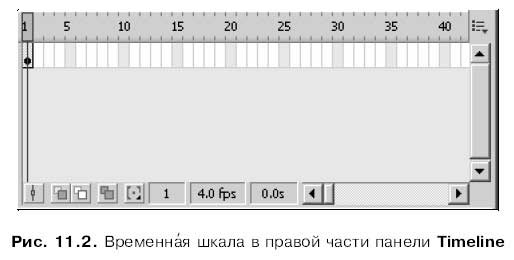
Остальное пространство временной шкалы занимают пустые позиции, в которые могут быть помещены другие кадры. Пустые позиции обозначаются либо белыми, либо светло-серыми (каждый пятый кадр) прямоугольниками без точки.
На рис. 11.2 хорошо видно, что каждому слою, присутствующему в изображении, соответствует своя дорожка кадров. Это понятно, ведь каждый слой может содержать свою собственную графику, независимую от графики, располагающейся на других слоях. Так что мы можем помещать на разных слоях разные анимированные персонажи, которые будут "работать" одновременно. Так, кстати, и делают.
Над самой верхней дорожкой находится шкала кадров — серая линейка, проградуированная в кадрах. Взглянув на нее, мы всегда можем выяснить номер того или иного кадра. По шкале кадров перемещается бегунок — вертикальная красная полоса, показывающая, какой кадр фильма в данный момент воспроизводится, или, как еще говорят, является текущим.
Бегунок этот можно перемещать мышью. Также можно просто щелкнуть по нужному кадру дорожки, чтобы его выделить. Выделенный кадр сразу же станет текущим.
Здесь нужно обязательно сказать вот что. На рабочем листе в данный момент отображается только содержимое текущего кадра. Содержимое остальных кадров при этом увидеть невозможно. (Забегая вперед, скажем, что способы увидеть содержимое всех кадров анимации все же имеются, и мы обязательно о них поговорим.)
Выше было сказано, что кадр обозначается небольшим прямоугольником с черной точкой в нижней его части. К этому нужно добавить, что прямоугольник-кадр может быть разных цветов. Так, кадр, имеющий содержимое (графику), закрашивается Flash светло-серым цветом. Если же кадр не имеет содержимого, он отобразится белым. Выделенный кадр всегда обозначается черным прямоугольником с белой точкой.
Мы также можем выделить любую пустую позицию на дорожке. Выделенная пустая позиция будет отображена в виде черного прямоугольника без точки (!).
В нижней части панели Timeline находится небольшая строка статуса временной шкалы. В этой строке отображается различная справочная информация, разнесенная по трем секциям (рис. 11.3). В левой секции выводится номер текущего кадра, в средней — частота кадров, заданная в параметрах документа, а в правой — продолжительность воспроизведения анимации с ее начала до текущего кадра. А если дважды щелкнуть на средней секции, на экране появится диалоговое окно Document Properties.

Также в строке статуса находится несколько небольших кнопок. Эти кнопки служат для задания некоторых дополнительных параметров; мы рассмотрим их далее в этой главе.
Наконец, временная шкала содержит две полосы прокрутки и кнопку вызова дополнительного меню, расположенную в ее правом верхнем углу. Для чего служат полосы прокрутки, понятно без всяких объяснений, пункты же дополнительного меню и их назначение мы рассмотрим позже, когда приступим собственно к созданию анимации.
- Преждевременная точность
- 15.5.3. Современная lint
- 1. Современная типология выставок
- 6.16.6 Временная метка
- 7.6.3 Временная метка и ответ на Timestamp
- 16.7 Временная метка и идентификатор сообщения
- Дискретная шкала
- Современная криптография
- Непрерывная нормированная шкала
- Что современная историческая наука говорит об ариях второго тысячелетия до н. э. и ранее (более 3000 лет назад)
- 30 Своевременная поставка
- 6. Шкала оценки уровня компетенций менеджера по продажам




